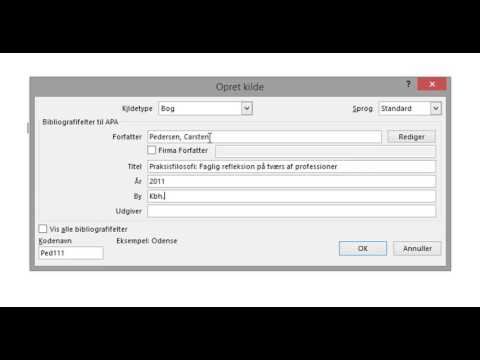Microsoft Word er en kraftfuld teksteditor, der giver dig mulighed for at udføre alle former for dokumentformateringsoperationer. Så programmet giver dig mulighed for at oprette alle slags fodnoter, der fungerer som en note, og redigere dem i overensstemmelse med brugerens ønsker.

Instruktioner
Trin 1
Start Microsoft Word ved hjælp af Start-menuen - Alle programmer - Microsoft Office - Microsoft Word. I den menu, der vises, skal du åbne dokumentet til redigering, hvor du vil indsætte de nødvendige fodnoter.
Trin 2
Gå til fanen "Links", som er placeret øverst på programværktøjslinjen. Naviger derefter til det tekstafsnit, du vil indsætte fodnoten.
Trin 3
På den åbnede liste over værktøjer vil du se afsnittet "Fodnoter", hvor de nødvendige kontroller er placeret. Vælg det ønskede stykke tekst med venstre museknap, og klik derefter på knappen "Indsæt fodnote" i denne værktøjskasse i programmet. Som standard tilføjes linket i bunden af siden og bliver tilgængeligt i sidehoved- og sidefodredigeringsfunktion, hvor du kan konfigurere de ønskede visnings- og tekstformateringsindstillinger.
Trin 4
For at justere nummereringen af fodnote- og separatorelementer og deres placering på siden skal du klikke på pilikonet i titellinjen i afsnittet "Fodnoter". Du vil se en dialogboks med en liste over muligheder, der er tilgængelige til redigering.
Trin 5
I "Position" -blokken kan du konfigurere parametrene til placering af fodnoter på siden. I linjen "Fodnoter" kan du vælge indstillingerne "Nederst på siden" og "Nederst på teksten". I "Format" -blokken kan du specificere typen af nummerering, der bruges til at definere et element i tabellen. Start ved-værdien giver dig mulighed for at indstille startværdien for fodnoteens ballonnumre. I linjen "Nummerering" kan du tilpasse rækkefølgen af nummereringen - om den fortsætter efter hver side i dokumentet eller starter forfra hver gang.
Trin 6
Klik på knappen "Indsæt" for at indsætte fodnoten og "Anvend" for at gemme ændringerne. Gem også ændringerne i dokumentet ved at trykke på tastekombinationen Ctrl og S eller ved hjælp af "Gem" -knappen i øverste venstre hjørne af programmet. Oprettelsen af fodnoter i Word er færdig.